Installer Oracle BI 11g
1. Download
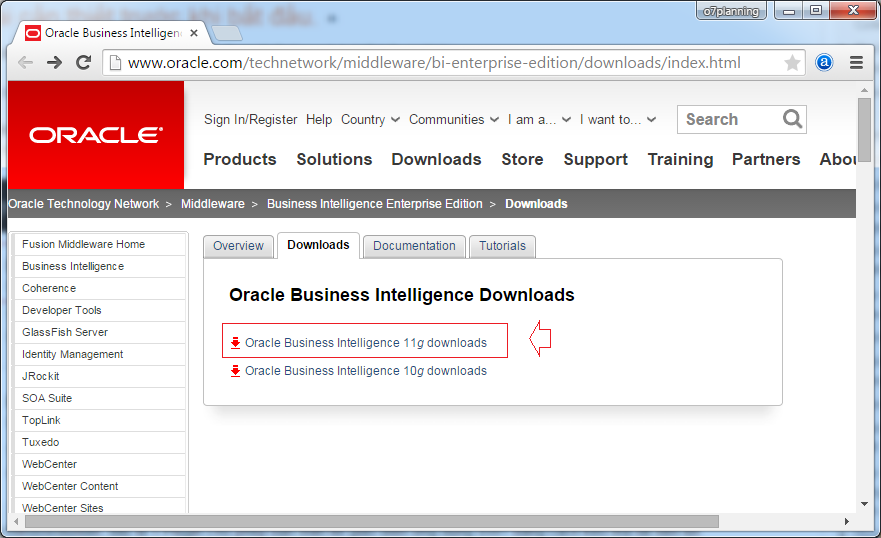
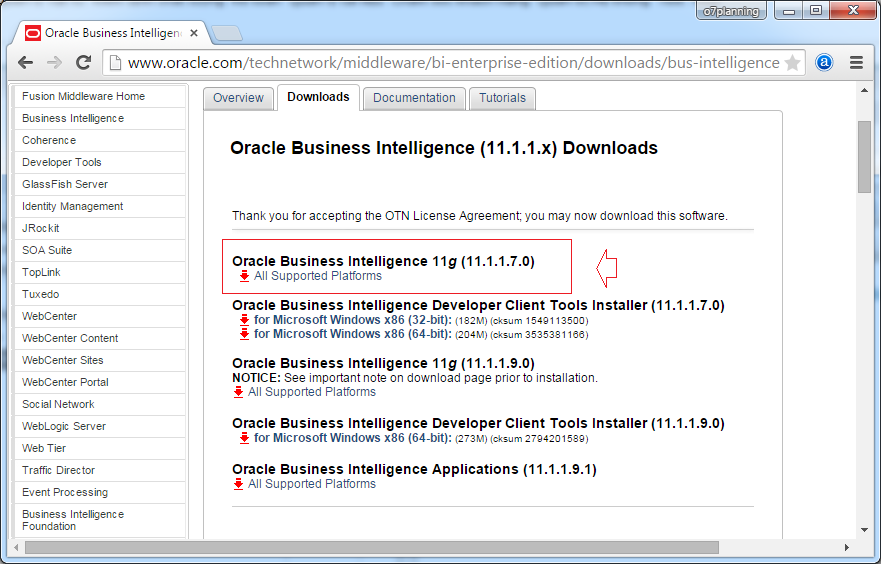
Download 4 file zip:
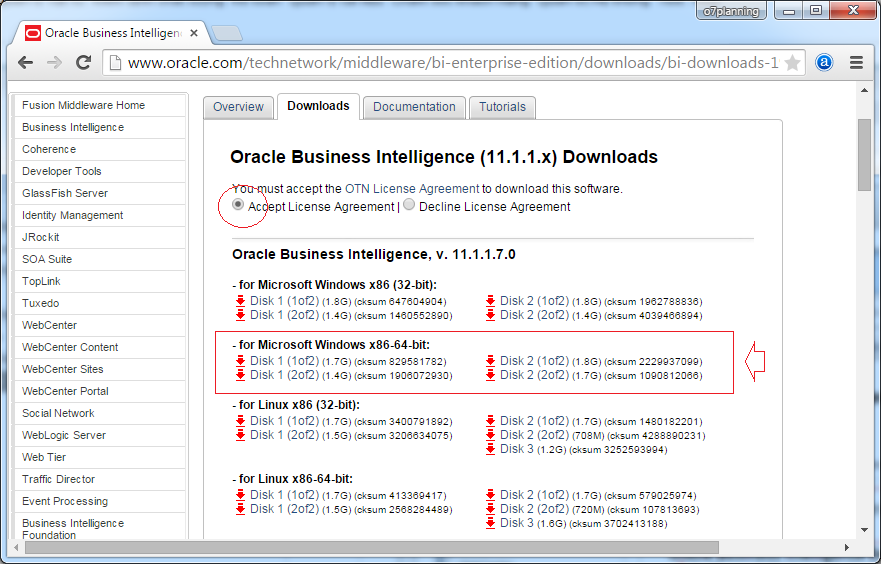
Ensuite, vous devez télécharger le Repository Creation Utility (CRU)
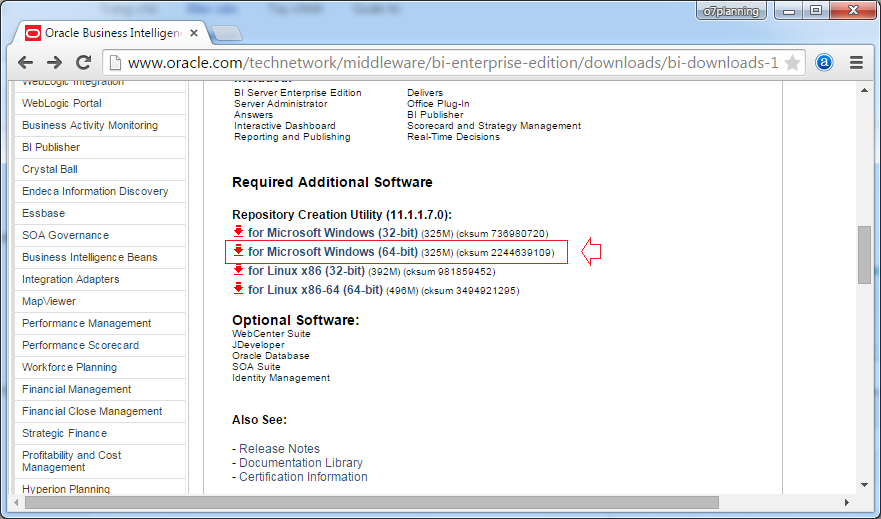
Pour télécharger, vous devez vous connecter avec un compte Oracle, vous pouvez vous inscrire gratuitement à un compte.
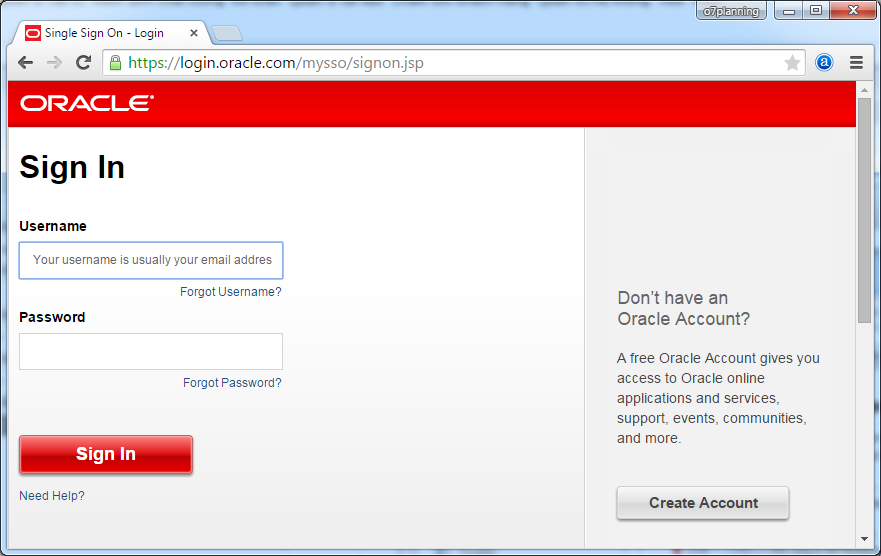
Des résultats de téléchargement:
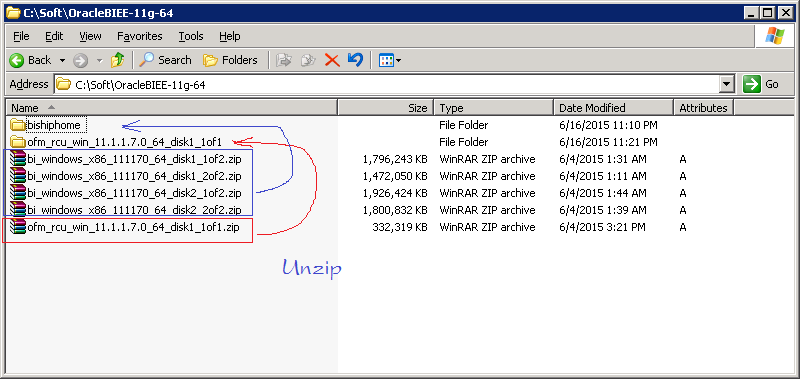
2. Installation de Oracle BI Repository Creation Utility
Pour installer Oracle BI vous devez d'abord installer l'Oracle BI RCU (Oracle BI Repository Creation Utility). OBI RCU est comme un système intermédiairequi vous aide à connecter à l'OBI (Oracle BI) avec votre base de données.
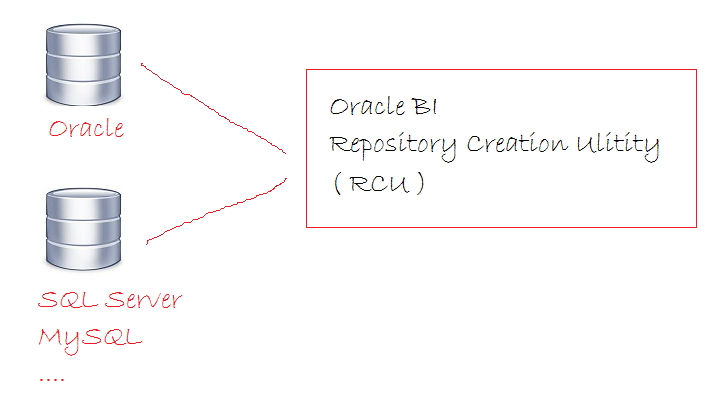
Le lancement d'Oracle BI est un outil intelligent pour traiter des données provenant de nombreuses sources, en particulier, il peut se connecter à différents types de base de données pour récupérer des données. Oracle BI Repository Creation Utility est essentiellement un outil utilitaire pour créer les données du répertoire (Repository) à partir d'une certaine source.
Oracle BI utilisera ce dépôt pendant ses opérations.
Oracle BI utilisera ce dépôt pendant ses opérations.
Pour installer RCU, exécuter des fichiers rcu.bat dans le dossier BIN
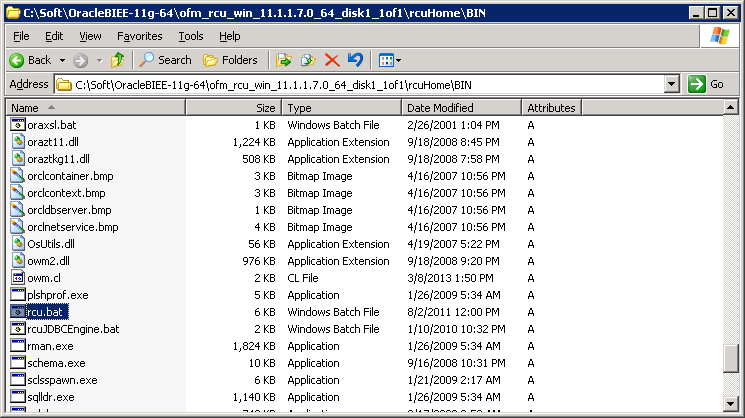
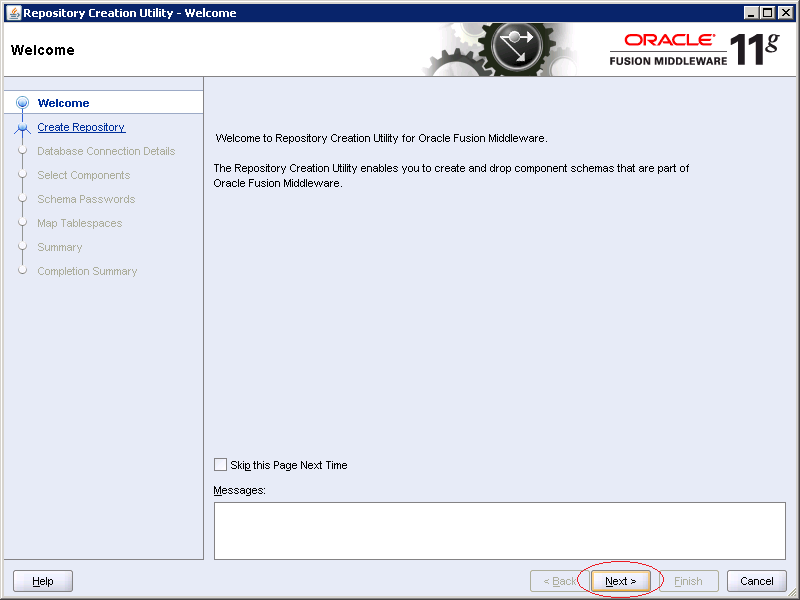
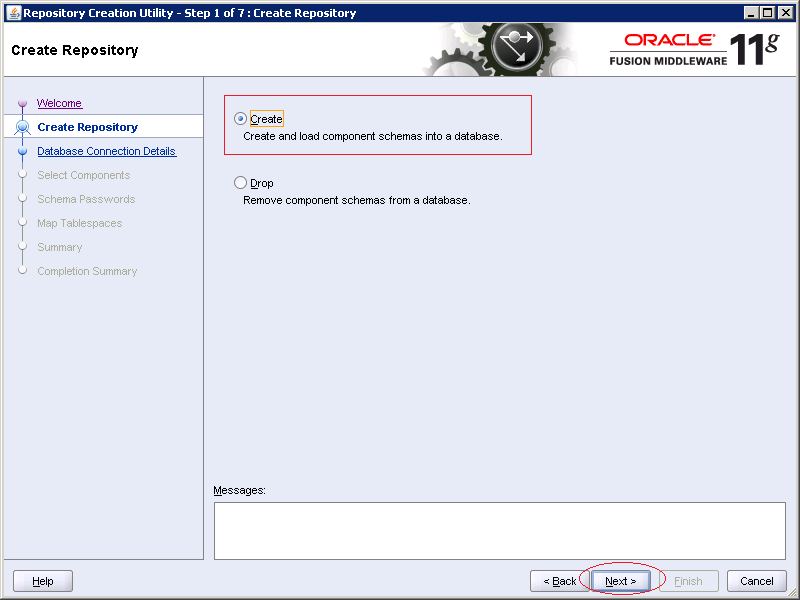
Vous pouvez vous connecter à n'importe quel type de base de données (Oracle, SQLServer hoặc MySQL). Ici, je me connecte à Database Oracle.
Saisissez:
- Host name: localhost
- Port: 1521
- Service: db11g
- User: sys
- Role: SYSDBA
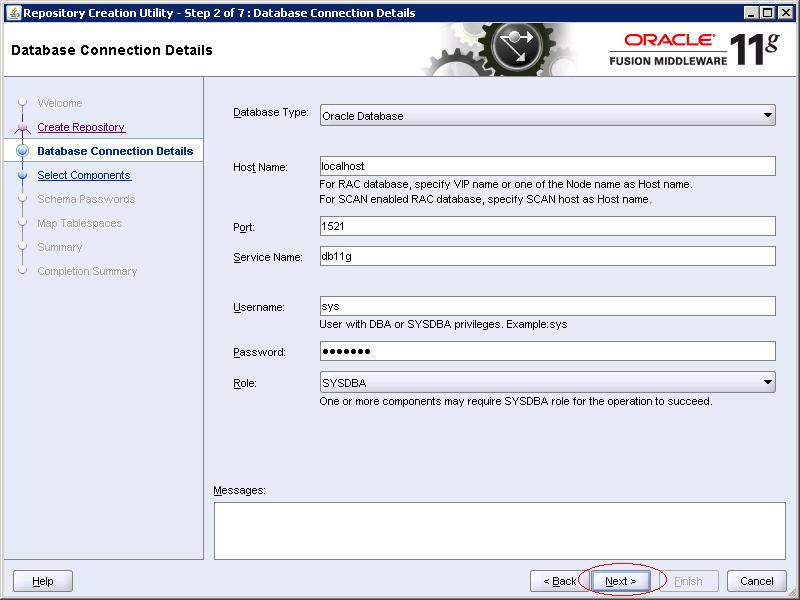
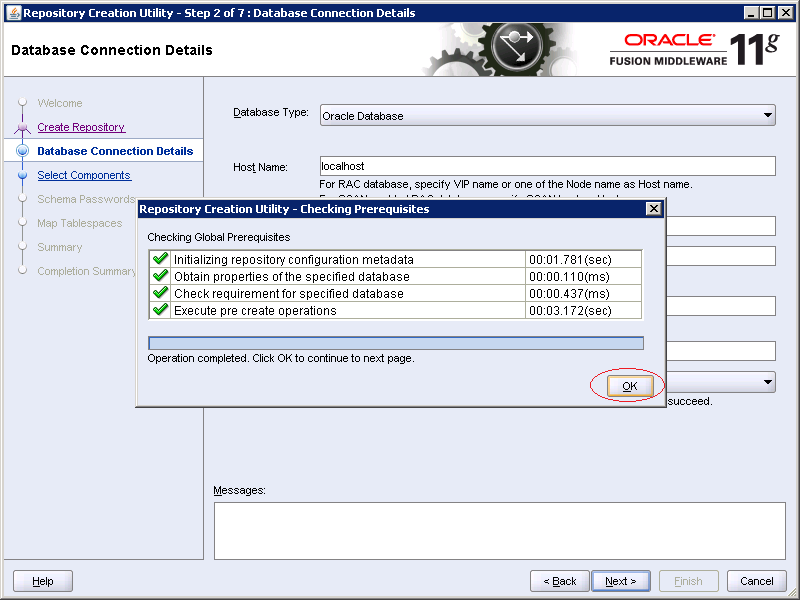
Vérifiez et sélectionnez:
- AS Common Schemas
- Oracle Bussiness Intelligence
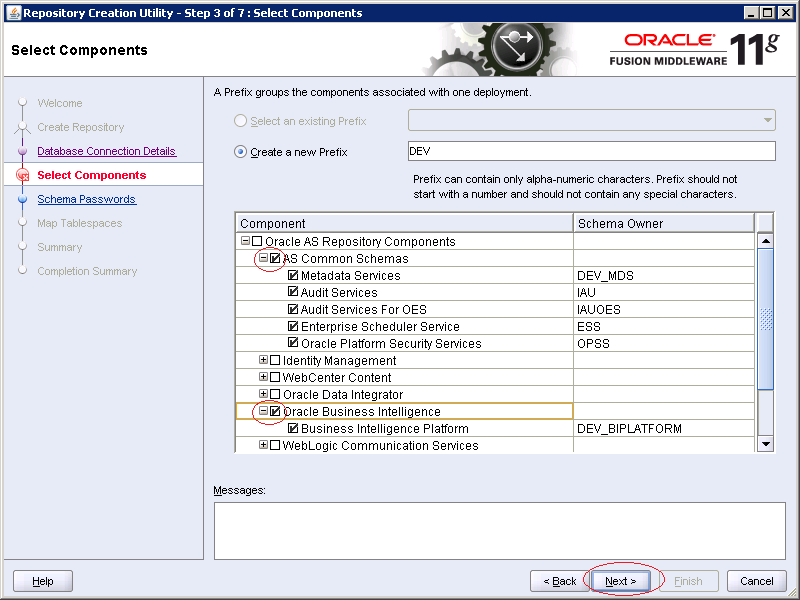
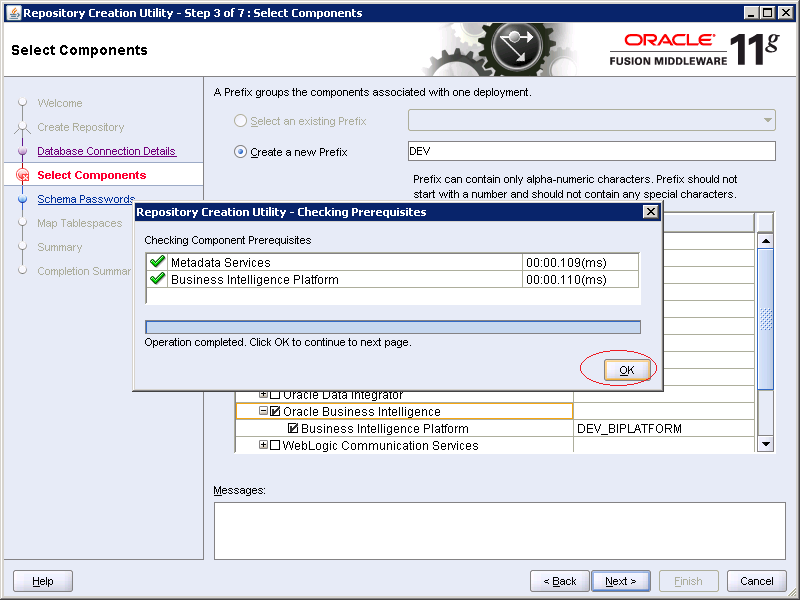
Le programme d'installation créera deux SCHEMA (DEV_MDS & DEV_BIPLATFORM), saisissez le mot de passe pour ce deux schema.
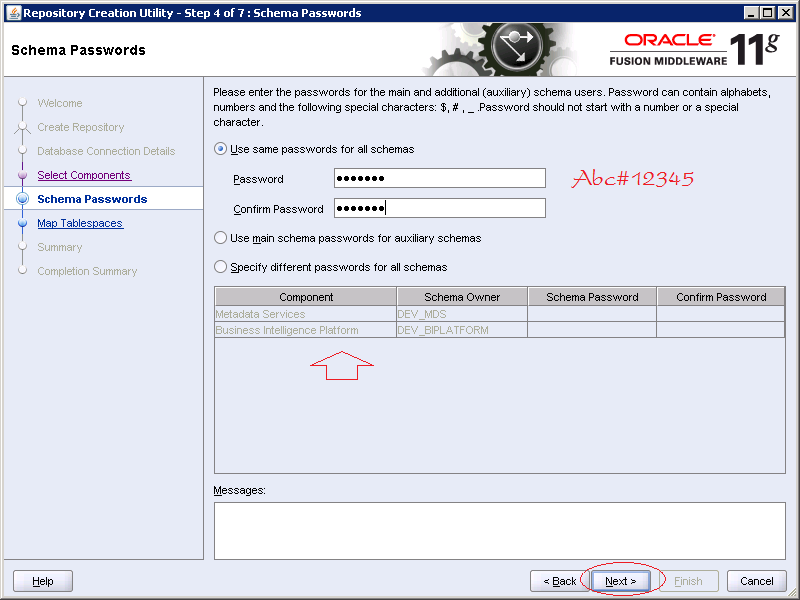
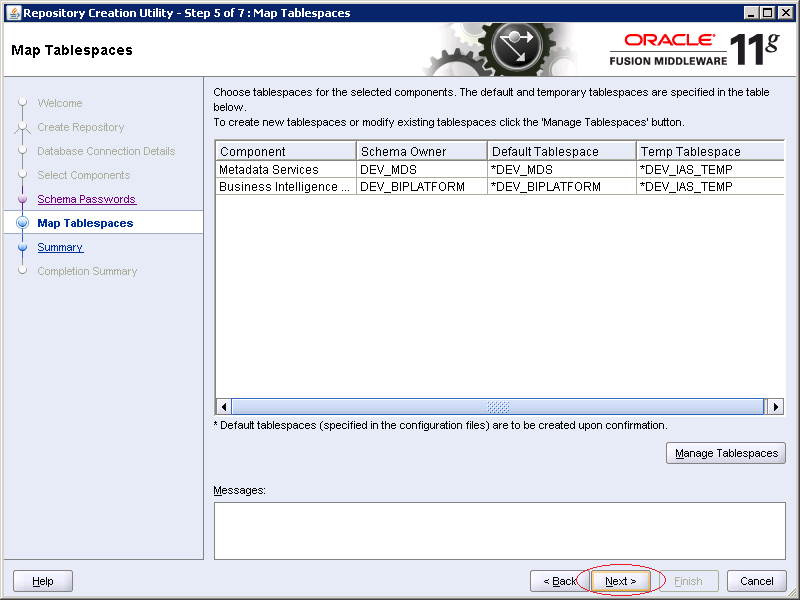
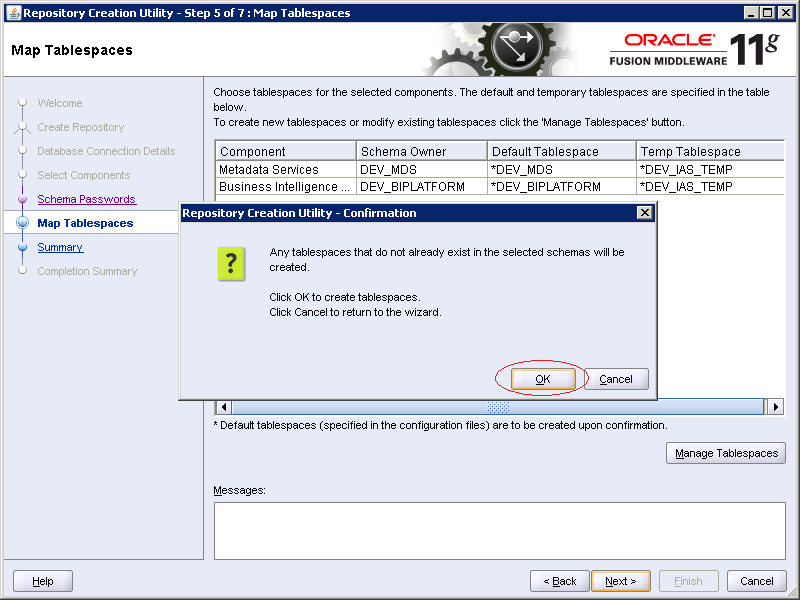
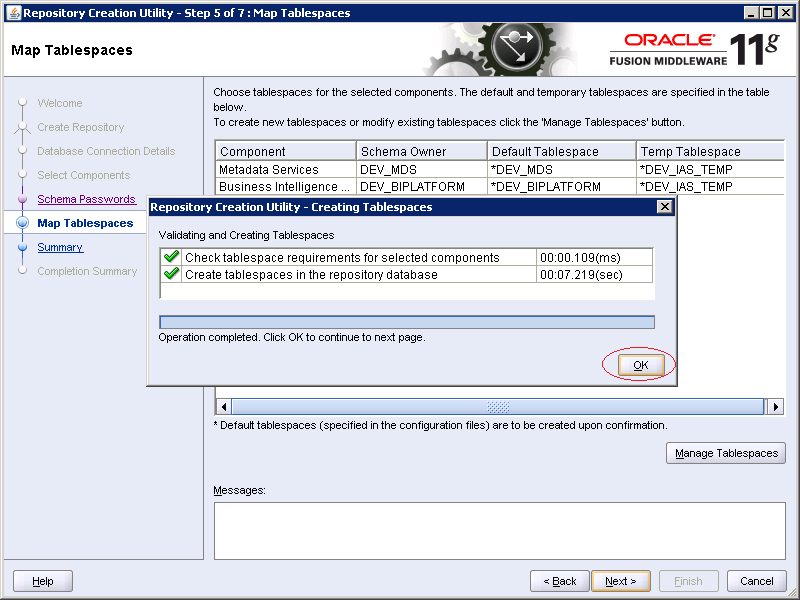
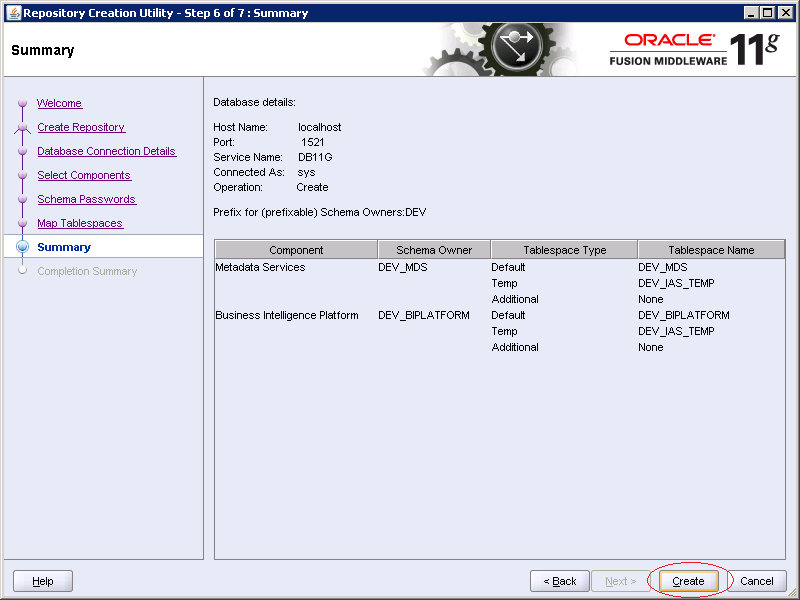
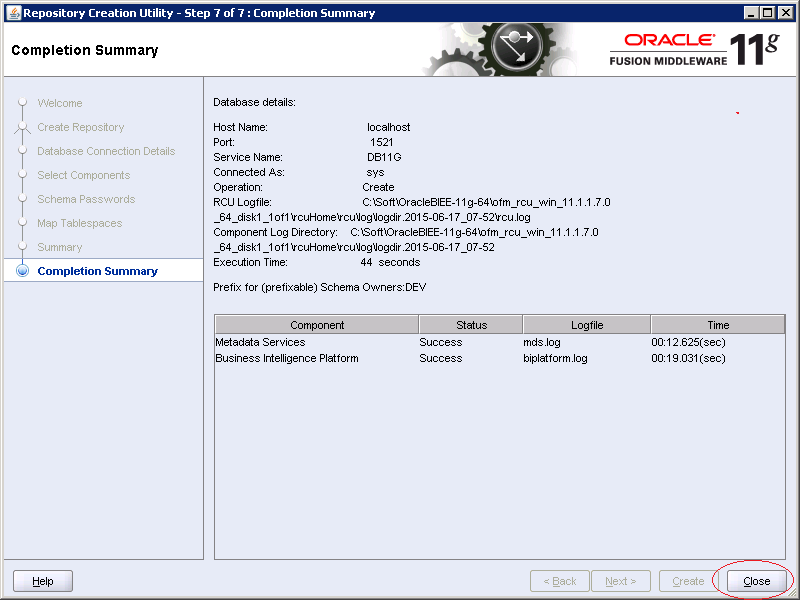
3. Installation de Oracle BI
Ensuite, installez Oracle BI.
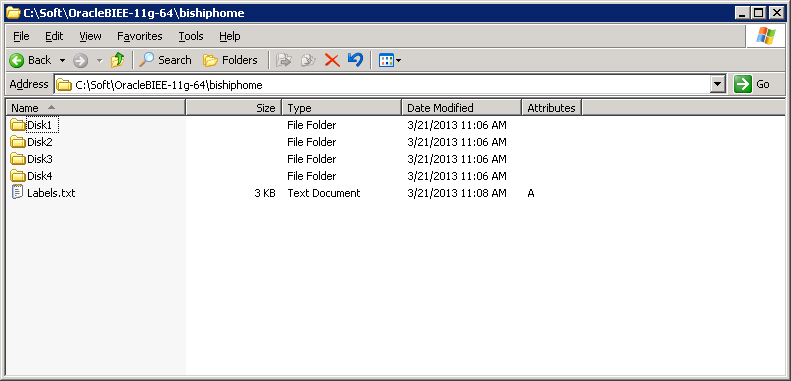
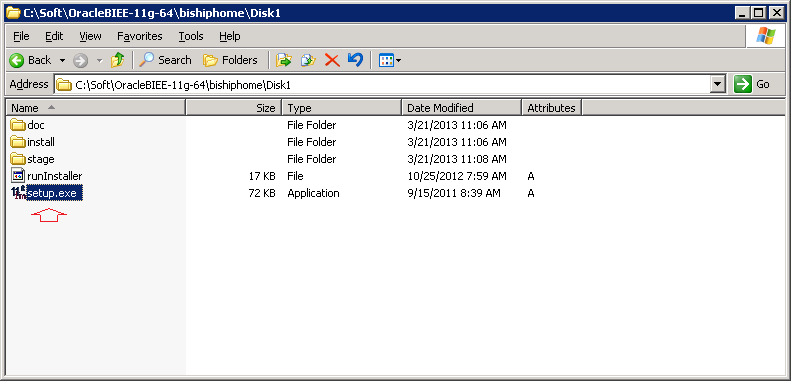
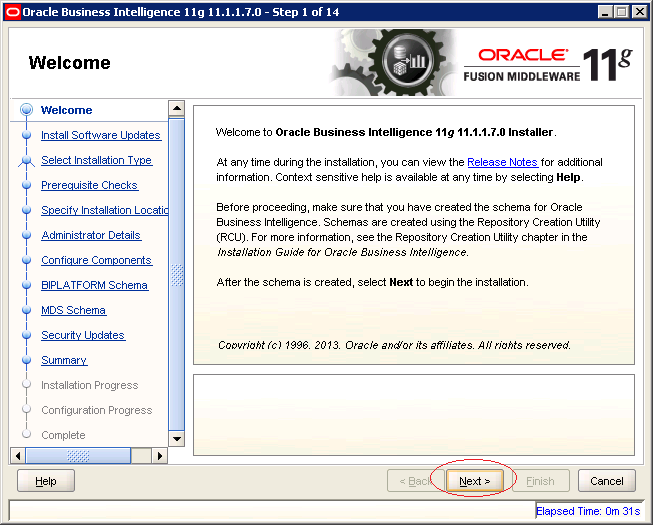
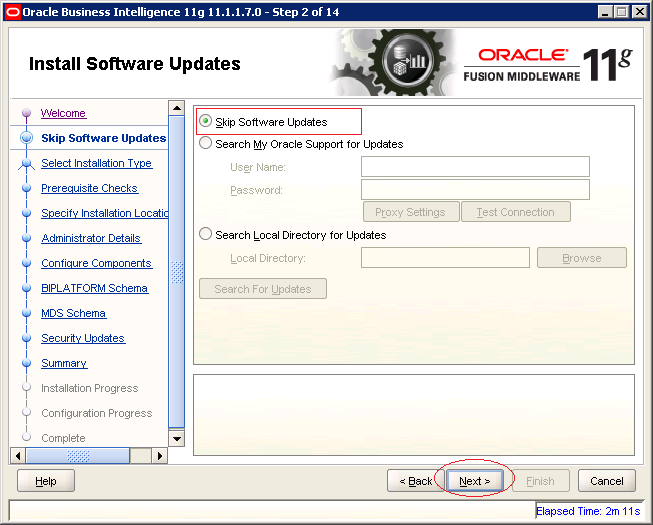
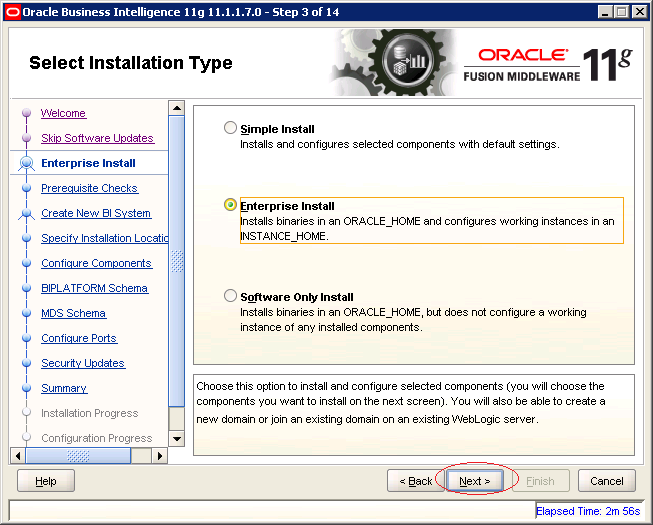
Saisissez username et password administrateur Oracle BI. Par défaut, username est weblogic.
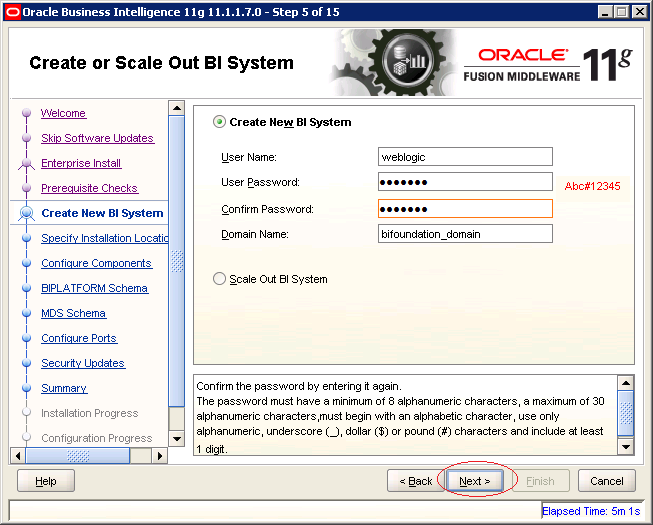
Sélectionnez le répertoire racine dans lequel Oracle BI sera installé. Les autres dossiers sont générés automatiquement en fonction de ce dossier.
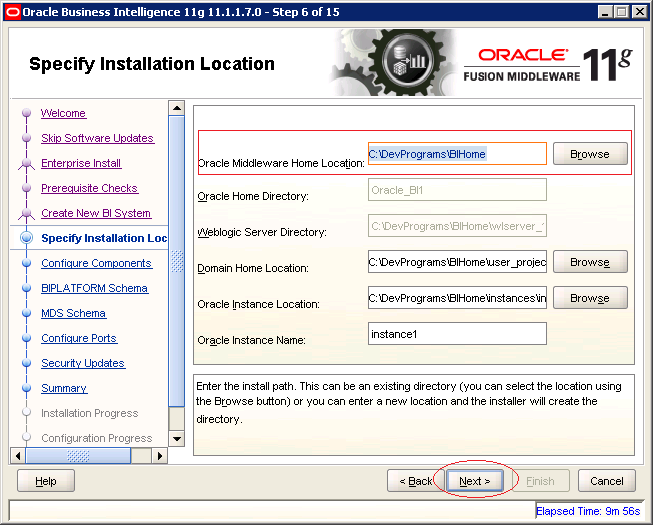
Si vous recevez un message d'erreur INST-07081, vérifiez la capacité de votre disque dur, afin de vous assurer que votre disque dur est d'au moins 12Go disponible.
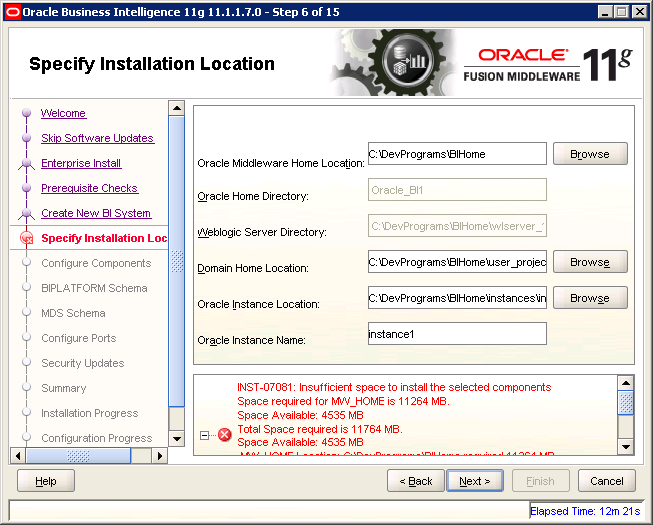
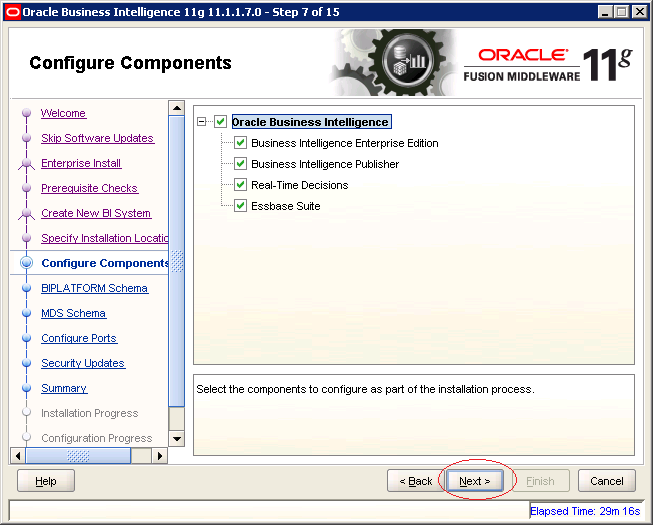
Saisissez les informations de connexion au schéma BIPLATFORM.
- Database Type: Oracle Database
- Connect String: localhost:1521:db11g
- BIPLATFORM Schema Username: DEV_BIPLATFORM
- Password: .......
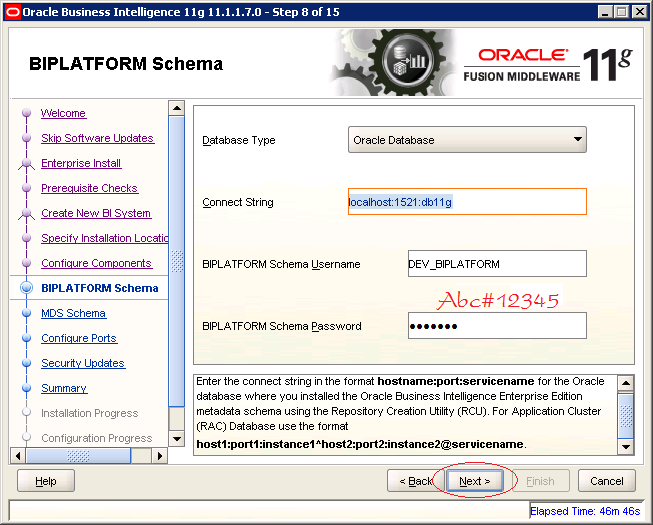
De même manière, entrez les informations de connexion dans le schéma MDS:
- Database Type: Oracle Database
- Connect String: localhost:1521:db11g
- MDS Schema Username: DEV_MDS
- Password: .......
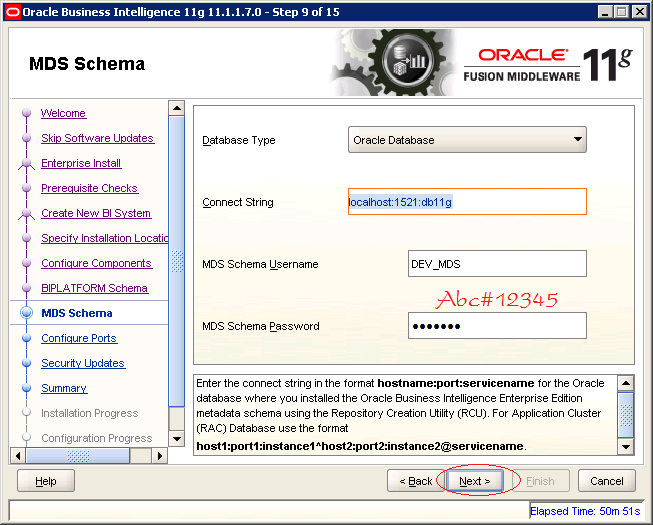
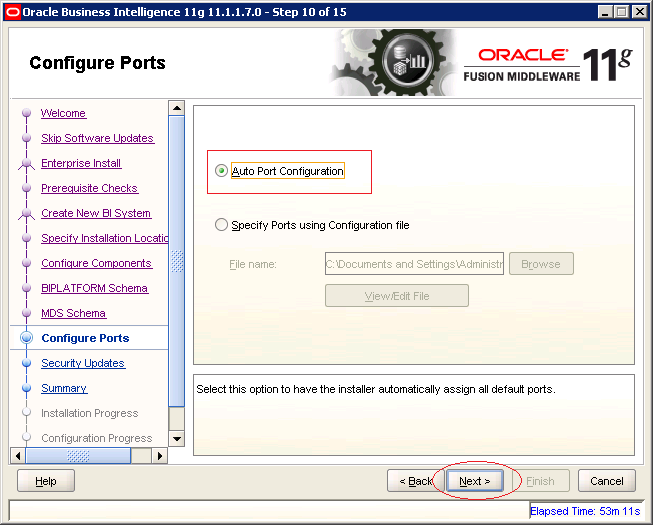
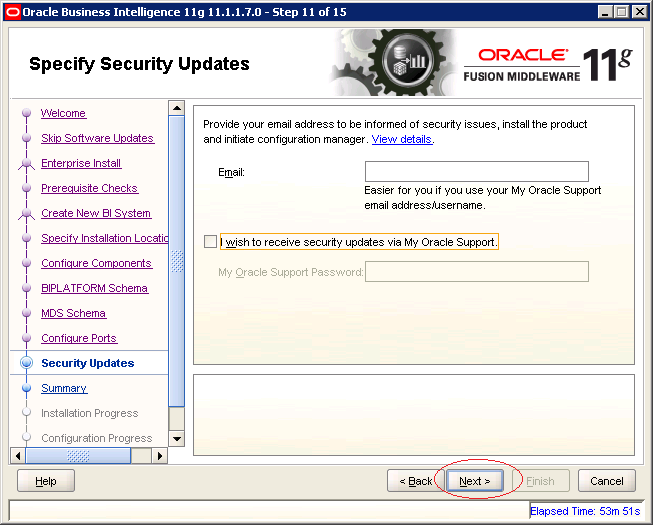
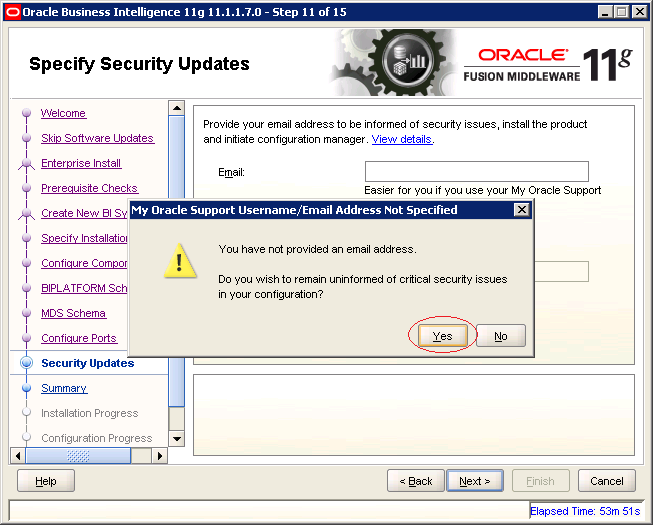
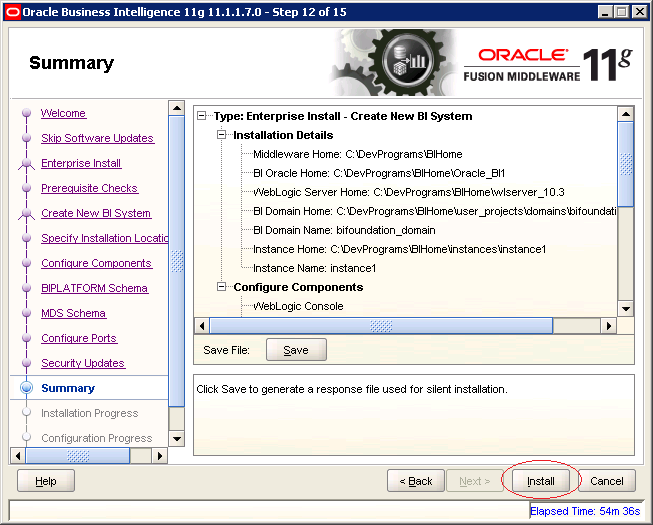
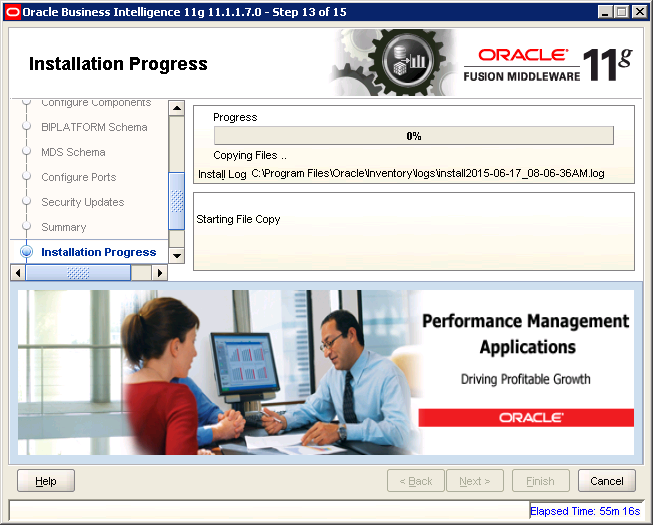
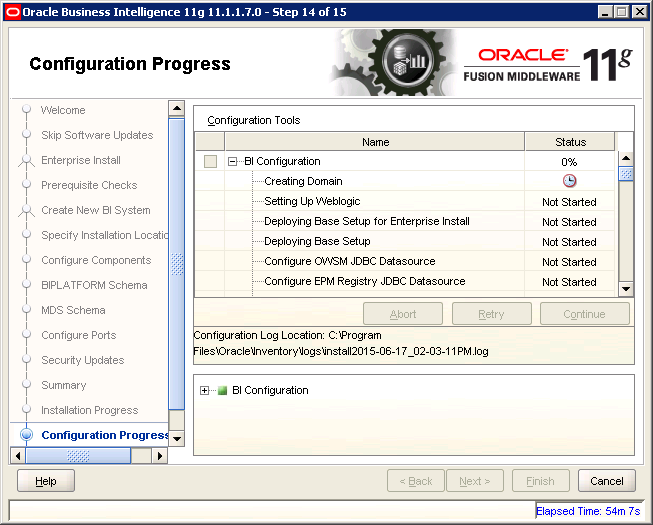
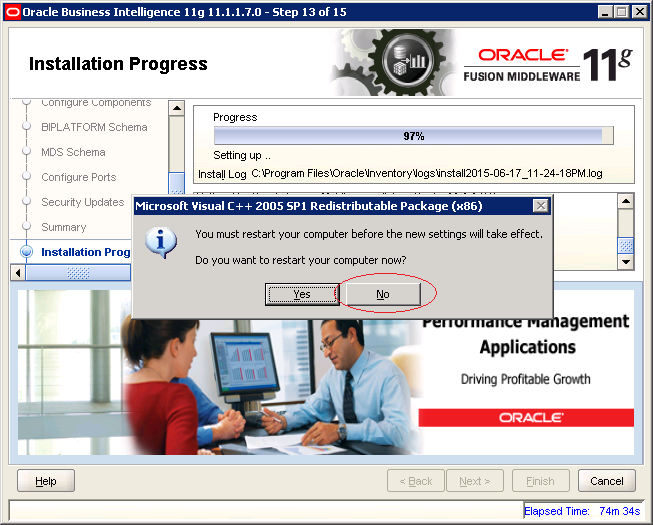
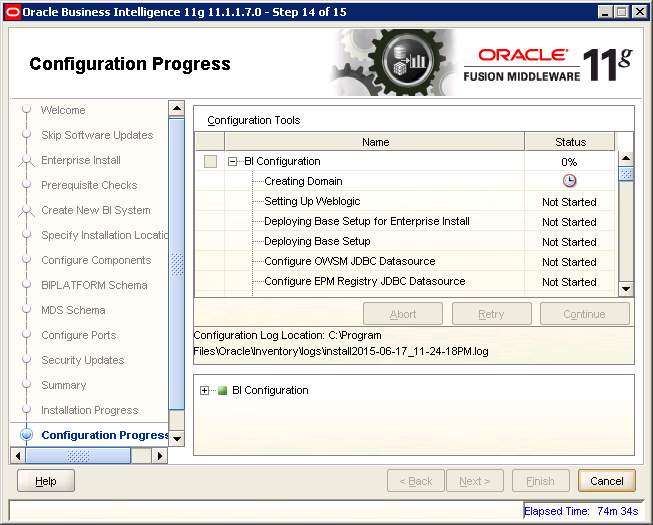
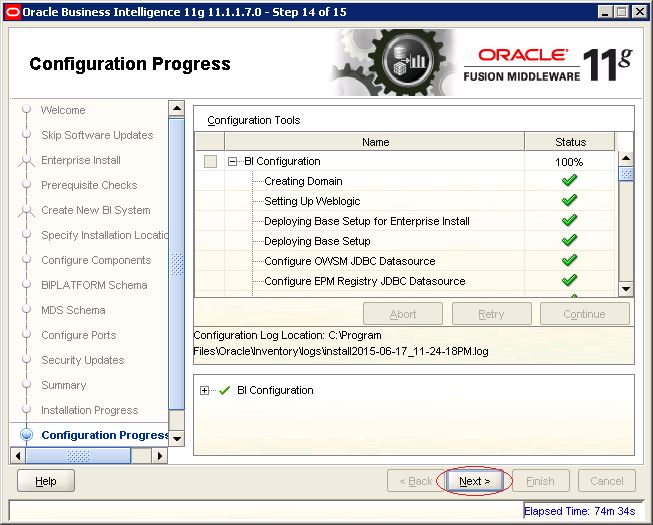
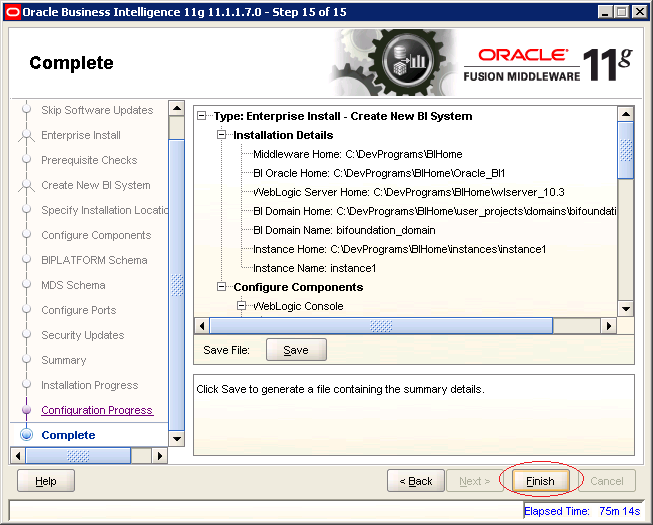
À ce stade, Oracle BI a été installé avec succès. L'administration du site web s'ouvre automatiquement, ou vous pouvez vous connecter au lien:
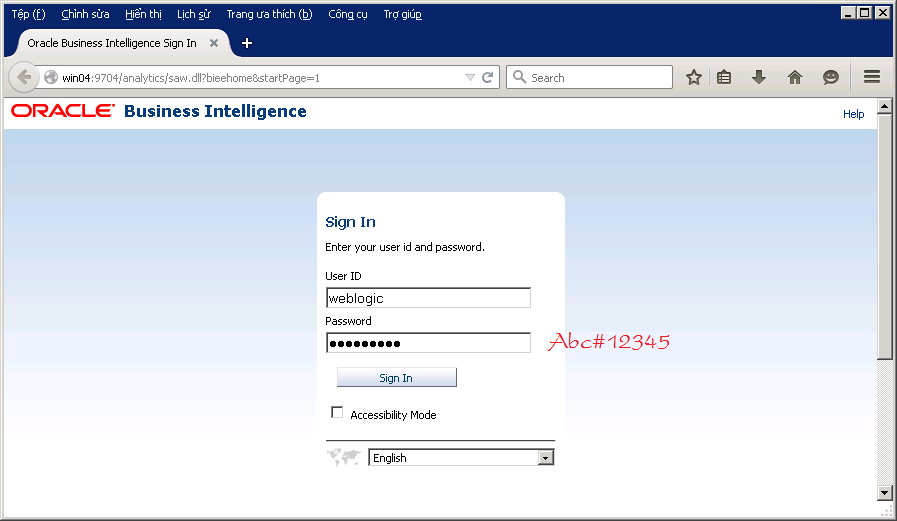
Êtes-vous prêt à travailler avec Oracle BI?
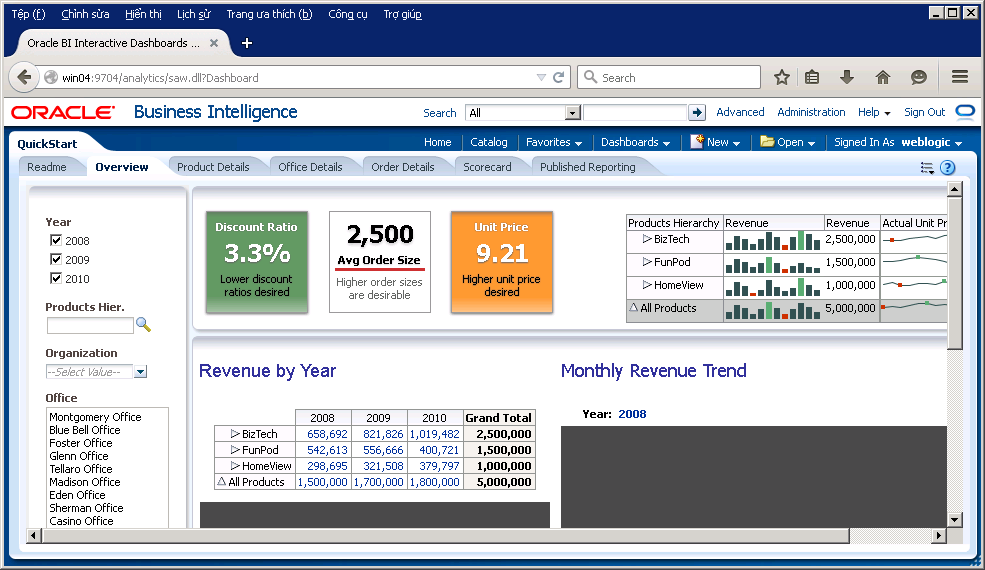
Tutoriels de programmation Oracle APEX
- Qu'est-ce qu'Oracle Application Express?
- Installer Oracle Apex 5.0
- Installer Oracle REST Data Services (ORDS) pour Oracle APEX
- Le Tutoriel de Oracle APEX pour débutant (APEX 5.0)
- Le Tutoriel de Oracle APEX Tabular Form
- Le Tutoriel de Oracle APEX Master Details
- Authentification personnalisée dans Oracle APEX
- Le Tutoriel de Oracle APEX Dynamic Action
- Créer une région de contenu dynamique dans Oracle APEX (PL/SQL Dynamic Content)
- Qu'est-ce que Business Intelligence?
- Installer Oracle BI 11g
Show More